这篇文章给大家介绍怎么在python中使用QSpinBox计数器控件,内容非常详细,感兴趣的小伙伴们可以参考借鉴,希望对大家能有所帮助。
QSPINBox是一个计数器控件,允许用户选择一个整数值通过单击向上向下或者按键盘上的上下键来增加减少当前显示的值,当然用户也可以输入值
在默认情况下,QSpinBox的取值范围是(0-99),每次改变的步长是1
QSpinBox类和QDoubleSpinbox类均派生自QAbstractSpinBox类,QSpinBox用于处理整数值,QDoubleSpinBox则用于处理浮点数值,他们之间的区别就是处理数据的类型不同,其他功能基本相同,QDoubleSpinBox的默认精度是两位小数,但可以通过setDecimals()来改变
| 方法 | 描述 |
|---|---|
| setMinimum() | 设置计数器的下界 |
| setMaximum() | 设置计数器的上界 |
| setRange() | 设置计数器的最大值,最小值,步长值 |
| setValue() | 设置计数器的当前值 |
| Value() | 返回计数器的当前值 |
| singleStep() | 设置计数器的步长值 |
import sys
from PyQt5.QtWidgets import *
from PyQt5.QtCore import *
from PyQt5.QtGui import *
class spindemo(QWidget):
def __init__(self,parent=None):
super(spindemo, self).__init__(parent)
#设置标题与初始大小
self.setWindowTitle('SpinBox 例子')
self.resize(300,100)
#垂直布局
layout=QVBoxLayout()
#创建按钮并设置居中
self.l1=QLabel('current value')
self.l1.setAlignment(Qt.AlignCenter)
layout.addWidget(self.l1)
#创建计数器,并添加控件,数值改变时发射信号触发绑定事件
self.sp=QSpinBox()
layout.addWidget(self.sp)
self.sp.valueChanged.connect(self.Valuechange)
self.setLayout(layout)
def Valuechange(self):
#显示当前计数器地数值
self.l1.setText('current value:'+str(self.sp.value()))
if __name__ == '__main__':
app=QApplication(sys.argv)
ex=spindemo()
ex.show()
sys.exit(app.exec_())运行效果如图
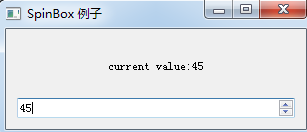
在这个例子中,有一个标签和计数器放置在一个垂直布局管理器中,并把这个垂直布局管理器放置在窗口中,将计数器的valueChanged信号连接到槽函数valuechange(),其核心代码是
self.sp.valueChanged.connect(self.Valuechange)valuechange()函数把计数器的当前值设置到标签文本中
self.l1.setText('current value:'+str(self.sp.value()))关于怎么在python中使用QSpinBox计数器控件就分享到这里了,希望以上内容可以对大家有一定的帮助,可以学到更多知识。如果觉得文章不错,可以把它分享出去让更多的人看到。
亿速云「云服务器」,即开即用、新一代英特尔至强铂金CPU、三副本存储NVMe SSD云盘,价格低至29元/月。点击查看>>
免责声明:本站发布的内容(图片、视频和文字)以原创、转载和分享为主,文章观点不代表本网站立场,如果涉及侵权请联系站长邮箱:is@yisu.com进行举报,并提供相关证据,一经查实,将立刻删除涉嫌侵权内容。